本文介绍在AppFlow控制台创建一个自定义连接流的详细操作。
步骤一:创建连接流
登录AppFlow控制台。
在左侧导航栏中,单击连接流,然后单击创建连接流。
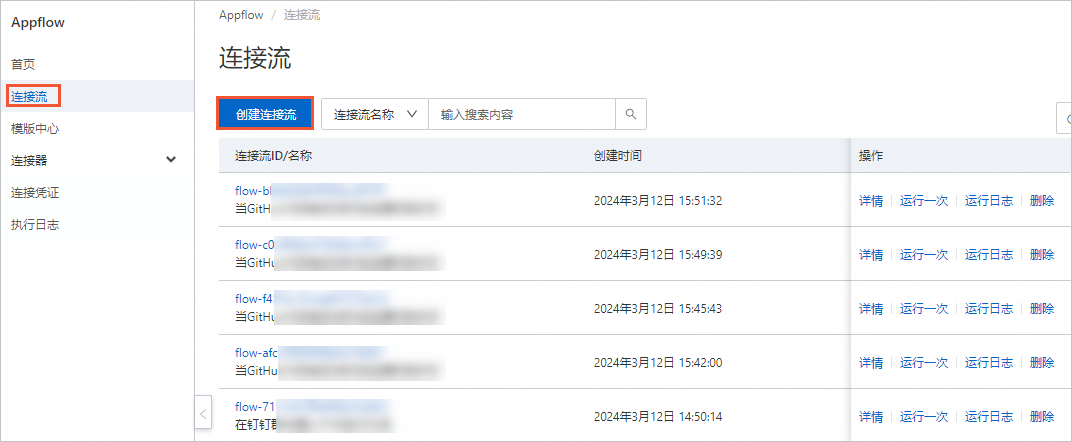
在创建连接流页面中,配置连接流内容信息。
填写连接流基本信息并单击下一步。
字段名称
描述
示例
连接流
设置连接流的名称。方便您后续区分不同的连接流。
在钉钉群与通义千问进行对话
连接流描述
介绍连接流所实现的功能。
将钉钉群聊对话发送给通义千问,并将答复通过钉钉机器人发送回群聊。
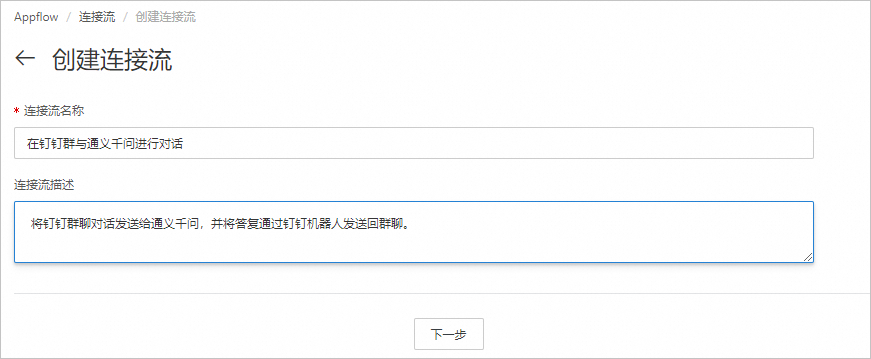
选择触发器和触发事件,然后单击保存,进入下一步。
说明若公共连接器无法满足您的业务需求,您可以在自建连接器页签中,选择您已创建的自定义连接器。更多信息,请参见创建连接器。
若触发器有入参配置,则先按要求填写入参,完成后单击完成进入下一步。
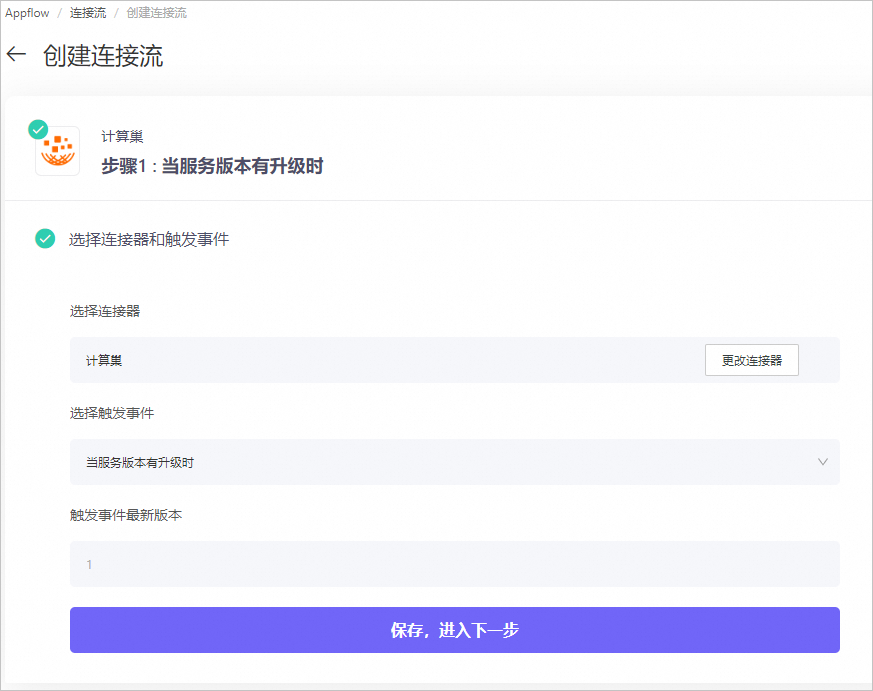
选择连接器执行动作,然后单击保存,进入下一步。
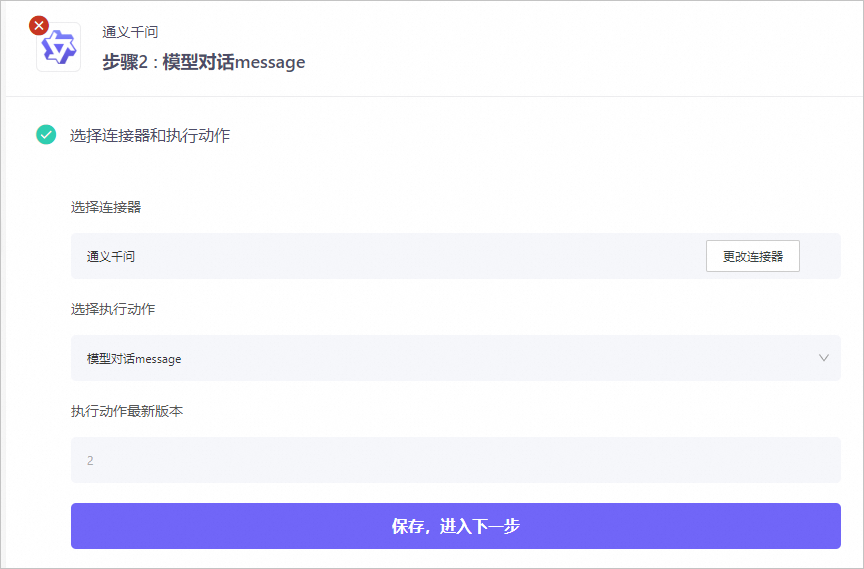
选择连接凭证,然后单击保存,进入下一步。
若无连接凭证可选,则单击添加新凭证。
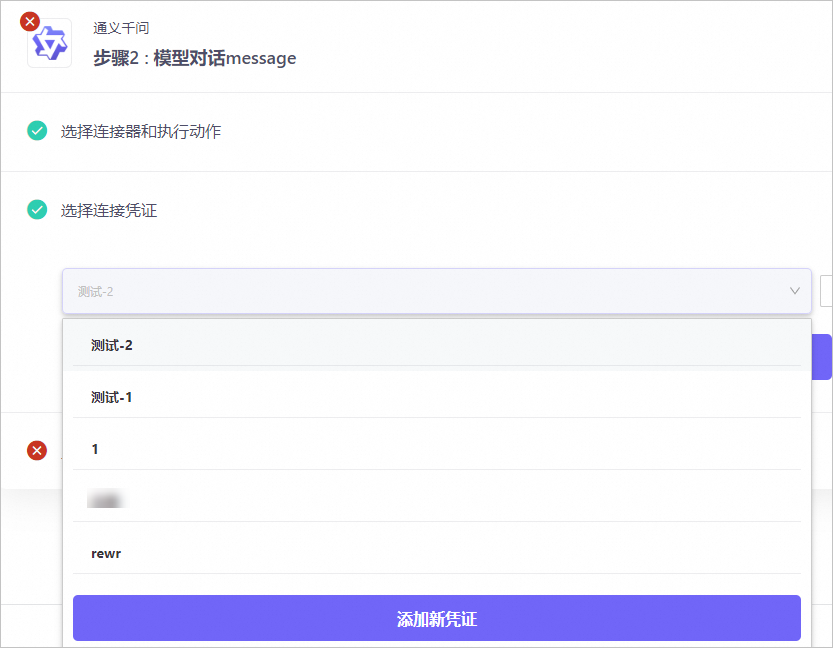
填写入参配置,然后单击完成并保存流程。
点击参数右侧插入变量按钮,可以应用此节点之前的节点返回值作为参数输入。
说明点击节点流下方的
 可继续添加流节点。
可继续添加流节点。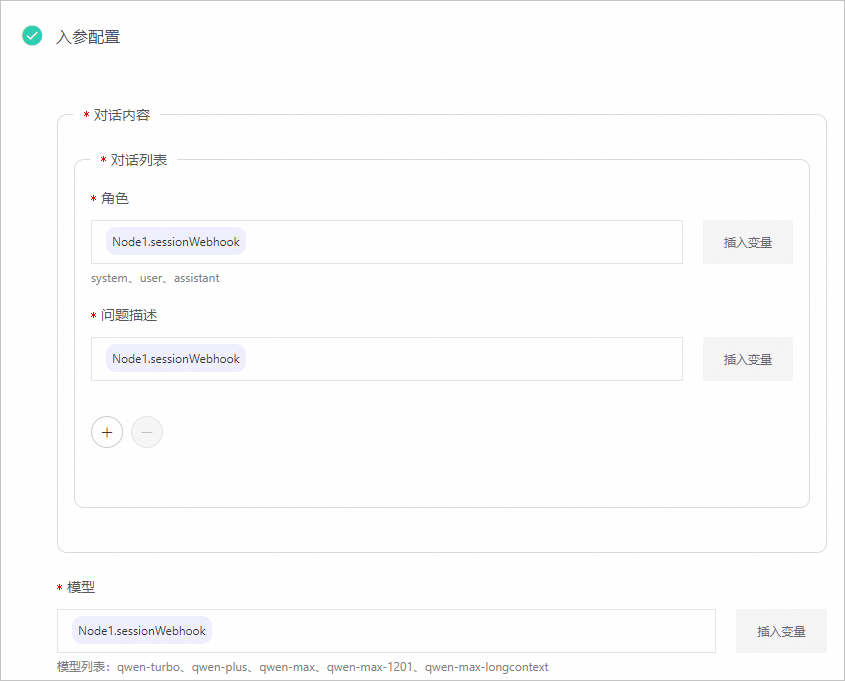
步骤二:查看和发布连接流
登录AppFlow控制台。
在左侧导航栏中,单击连接流,然后找到您创建的连接流。
单击操作列的详情,您可以查看连接流信息和当前连接流版本列表。
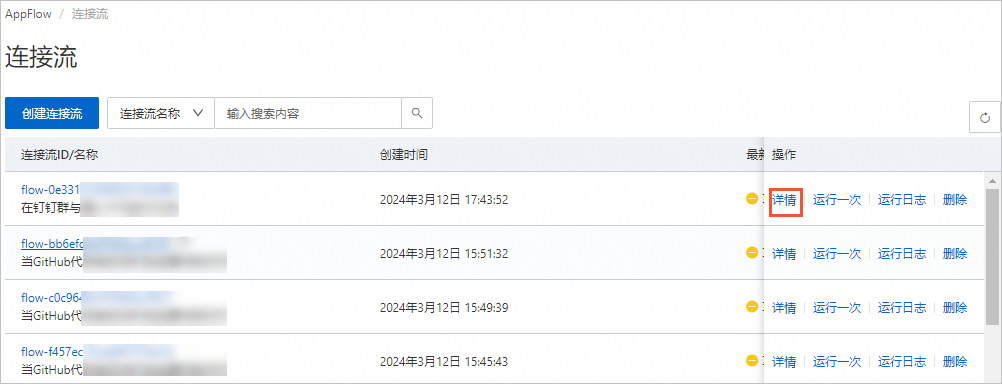
在连接流详情页中,您可以单击左上角的编辑版本或操作列的编辑,重新编辑流节点配置。

发布连接流。
在连接流详情页中,单击操作列的发布,即可发布当前连接流。
重要连接流发布后将无法编辑,如需更改连接流您需要单击详情页的创建新版本。
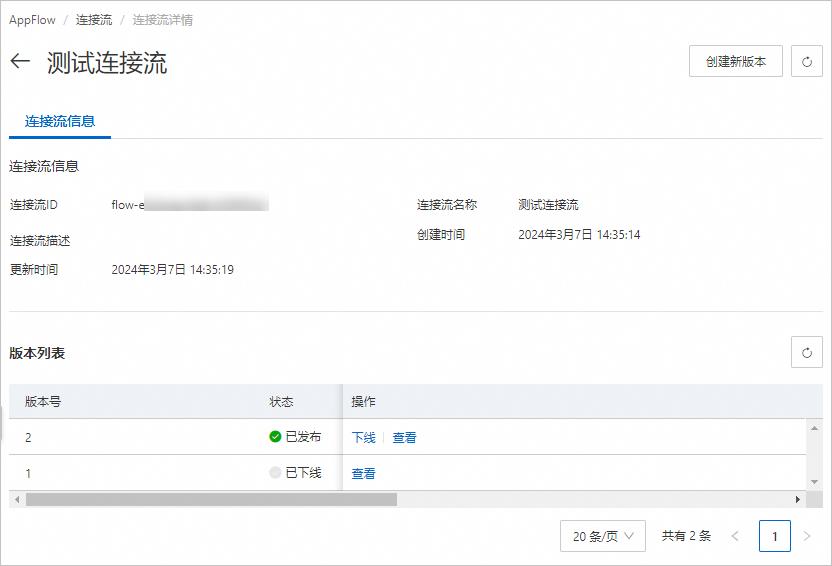
该文章对您有帮助吗?
